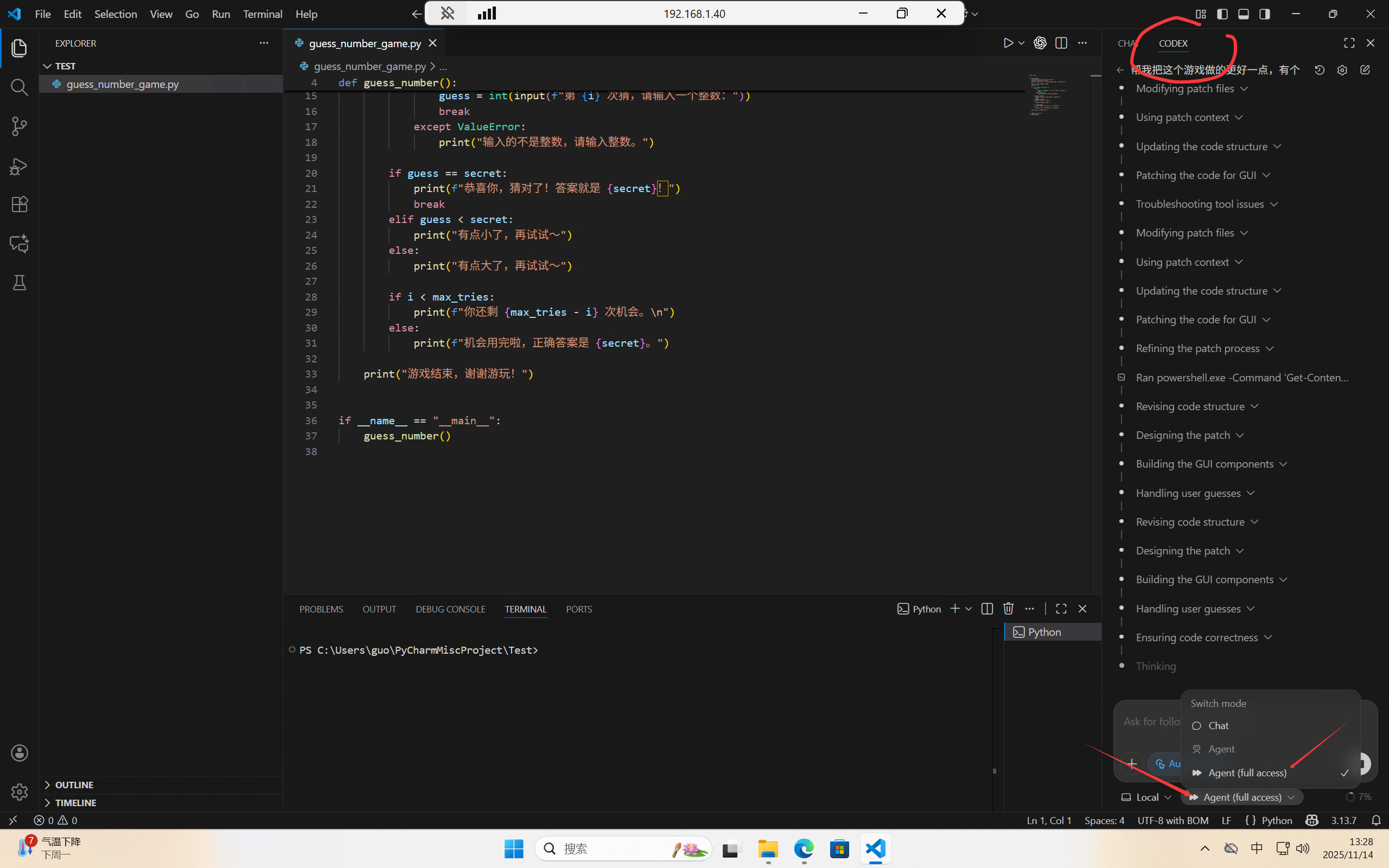我下面以西农er’s GPT为例,api-key就是令牌。
打开你的VS,然后安装插件。不会安装?不是哥们,不会安装,那你还学编程?开个玩笑,那就看图吧。
1、点击左边的插件市场——搜索codex——点击install安装
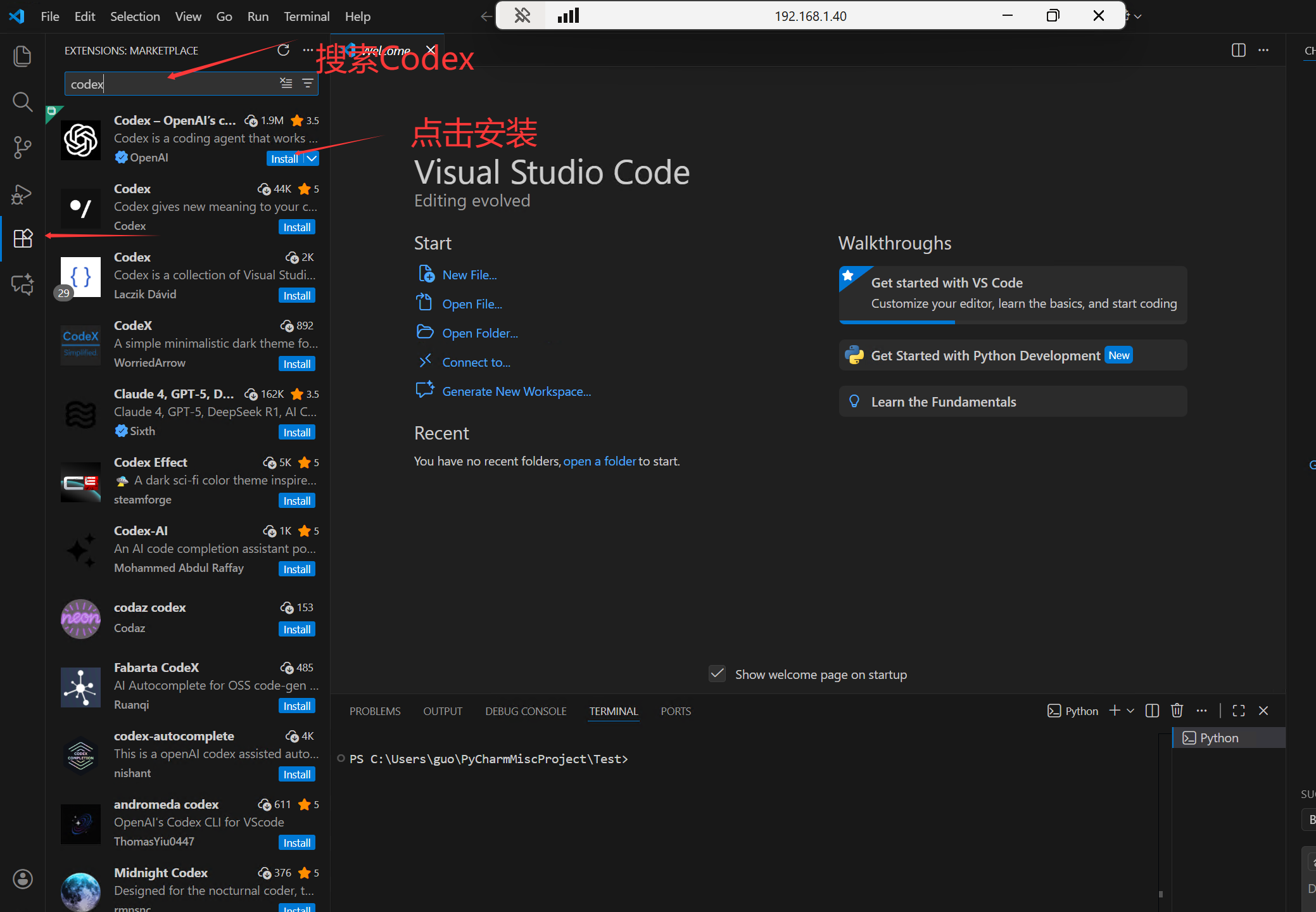
2、别着急,我们先配置好再重启VS,点击齿轮——设置Settings
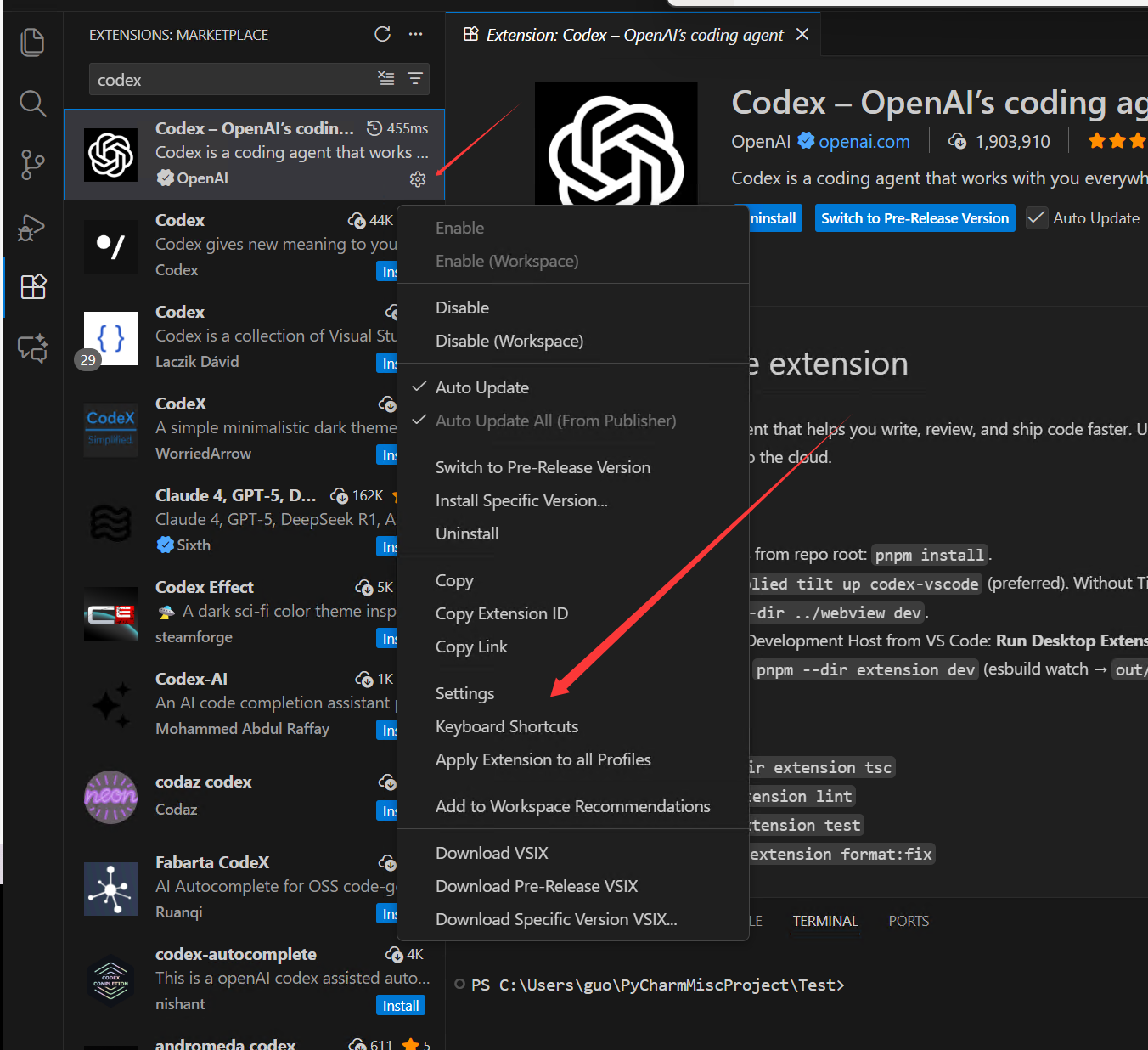
3、点击Edit in settings.json,如果你会按F1搜索找到它也行。那你直接看后面吧。
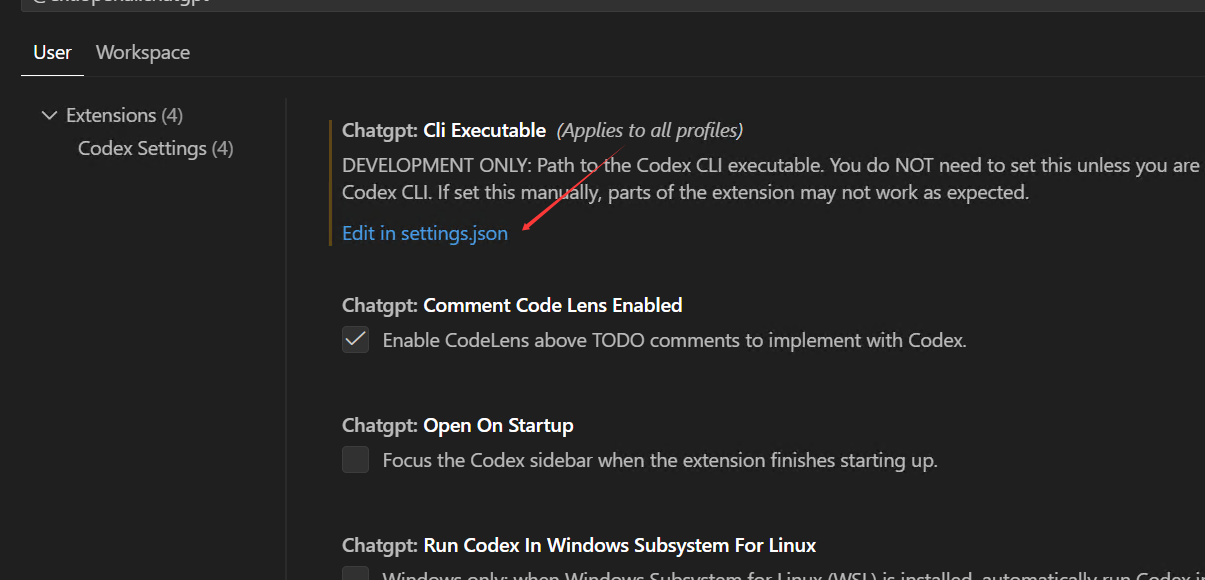
4、在"chatgpt.cliExecutable": "", 这个下面加上下列代码。
"chatgpt.apiBase": "https://api.nwafu-ai.cn/v1",
"chatgpt.config": {
"preferred_auth_method":"apikey"
},
改完之后长这样,注意它是json格式的文件别误删了括号或者逗号
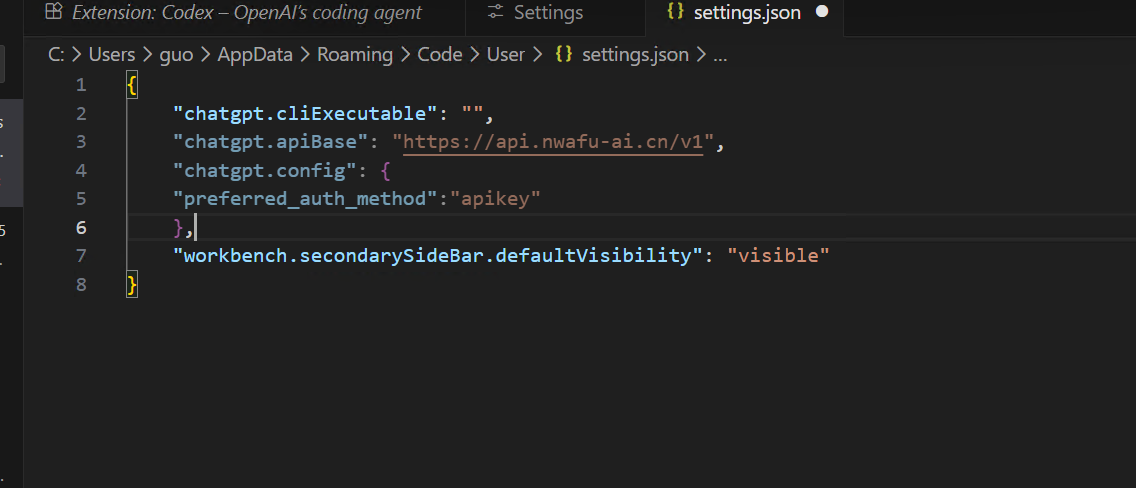
5 别着急,关掉我们的VS吧,反正待会儿也要重启。我们还需要两个配置文件。
配置文件:
打开我的电脑,在C盘里面找到Users文件夹再点击你的用户名。创建一个文件夹 .codex 注意前面有个.
然后再文件夹里面创建两个配置文件:auth.json和config.toml,内容如下,替换到令牌和地址就行了。
auth.json
{
"OPENAI_API_KEY": "sk-[你的API令牌]"
}config.toml
model_provider = "Nwafucode"
model = "gpt-5.1"
model_reasoning_effort = "high"
disable_response_storage = true
[model_providers.Nwafucode]
name = "Nwafucode"
base_url = "https://api.nwafu-ai.cn/v1"
wire_api = "responses"
env_key = "Nwafucode" 也可以使用国产模型,如何配置请自行询问AI。
放好后如图:
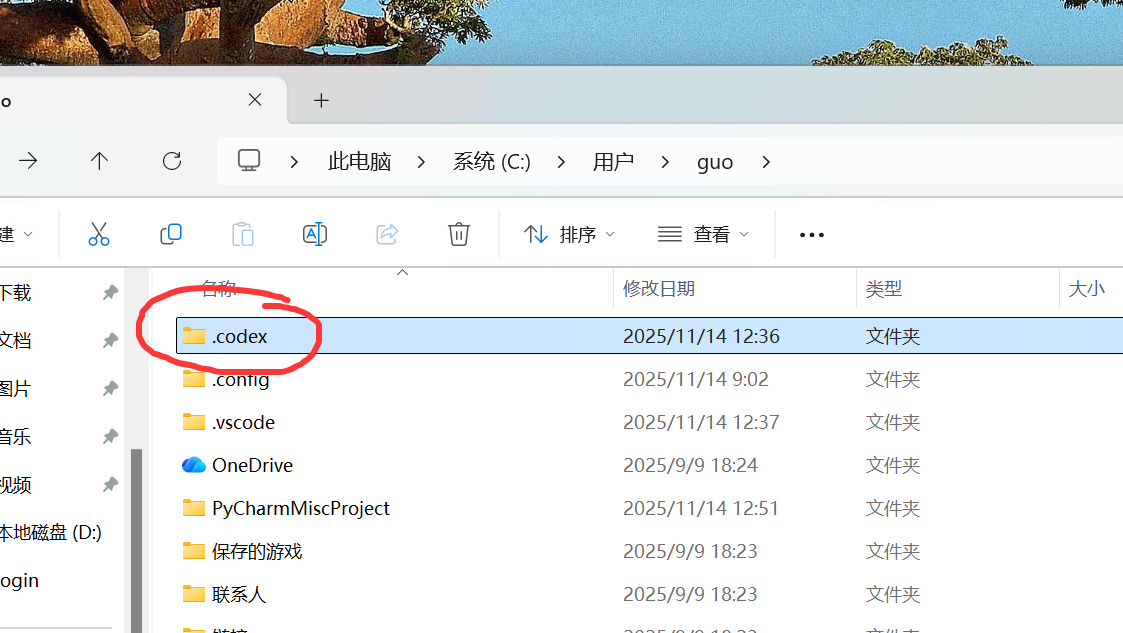
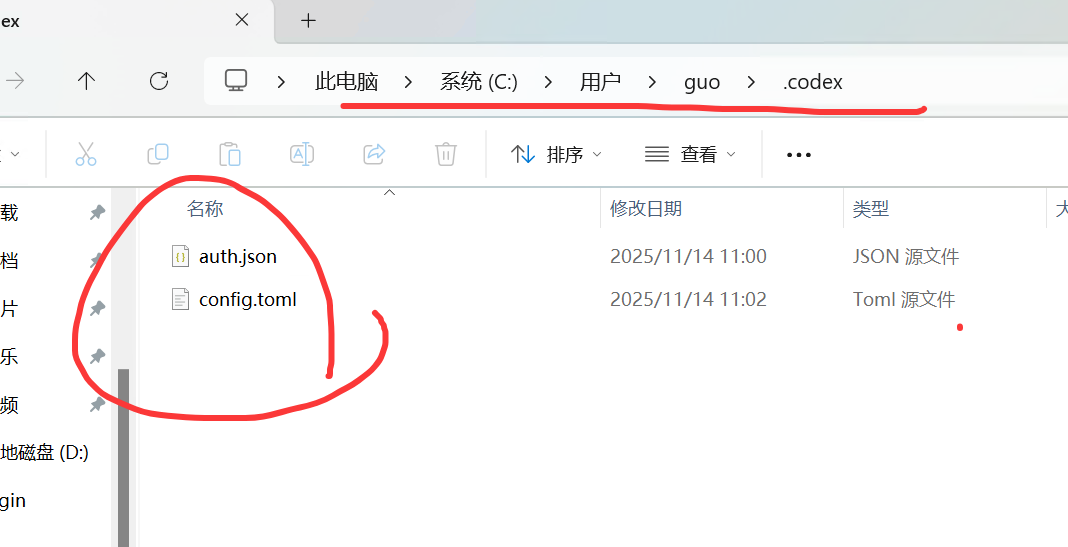
6、重启一下你的VS。我一般习惯把 ai放到右边,你们也可以,直接按住它拖过去就行了。
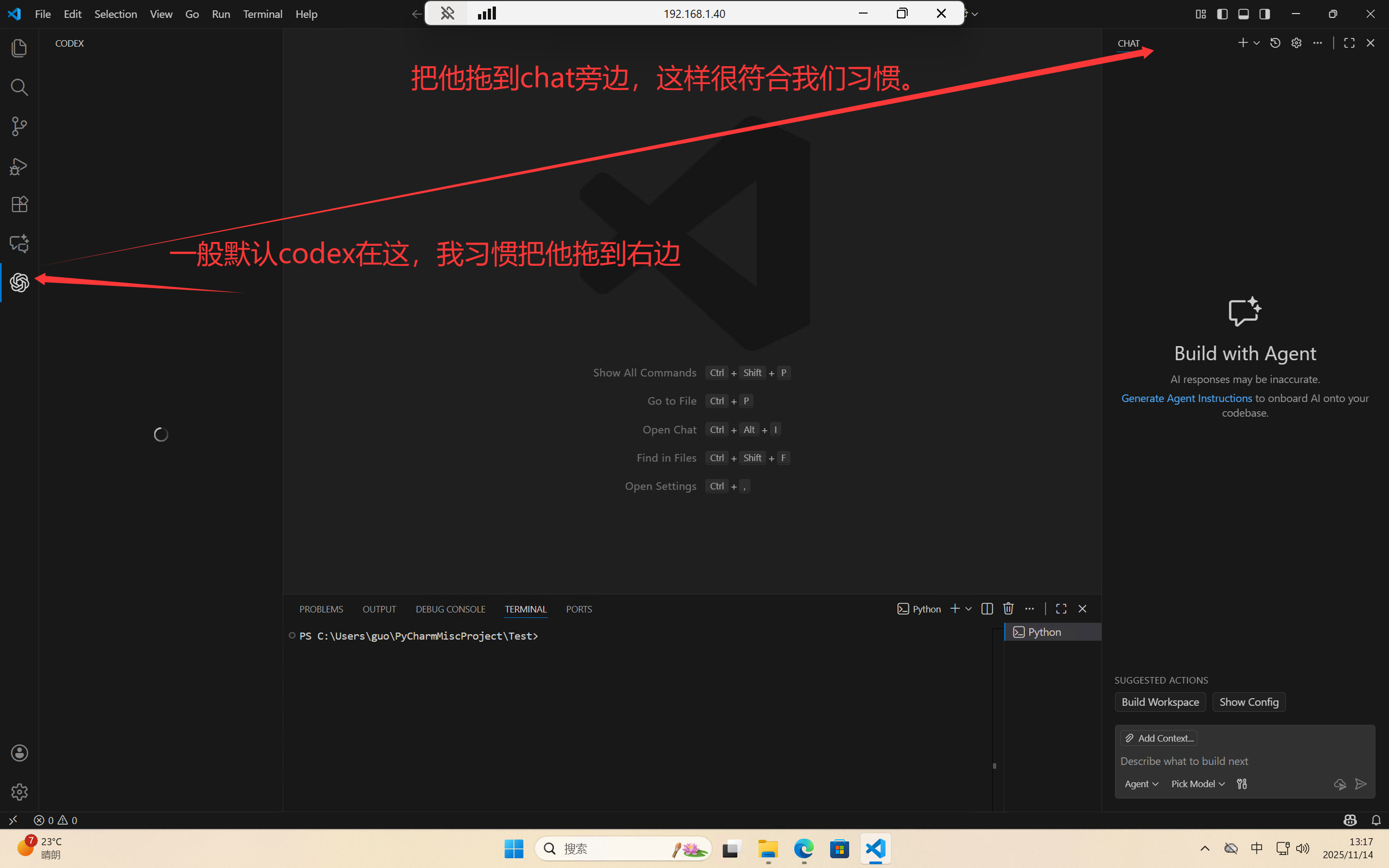
大功告成
可能打开vs,codex加载会有一点点慢。不过别担心,国外的嘛。一会儿就好了,弄好了了是这样的。我这是测试,他正在思考。